Como hacer etiquetas para San Valentin en PicMonkey
19.1.15|
|
|
|
6. Ahora vamos a darle un fondo: Para ello ahí mismo en overlays vemos que arriba dice → You Own, damos clic y nos abre una ventana para buscar en nuestros archivos, elegimos uno y damos clic en → abrir
8. Cuando le damos clic a la imagen nos damos cuenta que se nos abre algo como un tipo de menú, entonces teniendo seleccionada la imagen vamos a → Blend modes, elegimos → Screen, esto nos permite que el fondo solo cubra la figura que tiene debajo, creando así nuestra etiqueta.
9. Ya tenemos nuestra etiqueta, le agregamos un circulo de color blanco en la parte arriba, si lo deseamos también agregamos texto y alguna imagen
11. Con un cuadrado y un pentágono nos queda una linda etiqueta también.
|
|
|
|
|
|
|
|
|
|
|










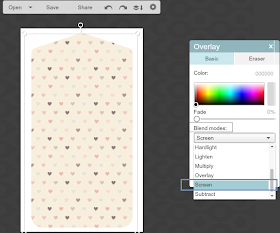


























22 comentarios
Muy chulos, también sirven como marca páginas!! Gracias por compartirlo!!
ResponderBorrarmuy lindas
BorrarQue bonito te ha quedado el blog, yo también le di un giro al mio hace una semana, siempre va bien renovarse.
ResponderBorrarLas etiquetas son preciosas!
Un beso guapísima
Buen post! ;) a mi me gustan mucho las etiquetas,suelo hacerlas con photoshop pero esta es muy buena opción para hacerlas de forma rápida y sencilla! te invito a pasar por mi blog! Un beso
ResponderBorrarPrecioso tutorial y muy bonito el blog ;). Las muñecas una cucada! Me encantan! Besos!
ResponderBorrarTe ha quedado muy chulo el diseño Wendy, y muchas gracias por el tuto, me gusta muchísimo.
ResponderBorrarBsitos.
Oleeee que fácil y molón!!
ResponderBorrarGracias!!
Graciasss
ResponderBorrarLos dibujos te han quedado de lo mas lindo, felicidades tienes mucho talento.
ResponderBorrarUna gran estrada. Me encantan tus dibujos, son muy tiernos. Un besito
ResponderBorrarQue cosas tan monas haces!
ResponderBorrarQue maravilla, me encanta todo lo que haces eres un crack, enhorabuena, sigue así, un beso.
ResponderBorrarLAS DELICIAS DE MAYTE
Muy fácil de hacer. La verdad es que con esos fobdos tan bonitos era imposible que te quedasen mal jeje. Un besazo.
ResponderBorrar*O* ♡ oh !! que bello, yo aprendí a sacarle mucho provecho al pickmonkey desde que nos enseñaste en la escuelita virtual. tus dibujos son bellos ♡ a mi me gustaría poder usar algun programa como el ilustrator. pero no he podido aprender ;----;. Un beso linda ~ ♡♡♡
ResponderBorrarMuy bien explicadito todo y las etiquetas muy monas! Bsos
ResponderBorrarGenial, es una idea estupenda para hacer cualquier tipo de etiquetas. Súper sencilla, pero que yo no habría ideado solita, así que ¡mil gracias!
ResponderBorrarNuevamente precioso... y nuevamente un gran regalito. ¡Qué mal nos tienes acostumbradas con tantos detalles hermosos!
ResponderBorrarMuchas gracias...
¡Un muackiles!
Me requetechifla !! No había pensado en juntar las formas para hacer etiquetas ... Y me encanta tus dibujos ! A ver si haces algún tutorial con ilustrator!
ResponderBorrarBesotes
Disculpa, como les quitas el fondo blanco?
ResponderBorrarHola, debes de guardarlo con fondo transparente
BorrarHola, me encantaron las etiquetas y sirven para imprimir y marcar regalitos por el lado blanco, claro.
ResponderBorrarGracias.
Gracias, muy útil esta entrada. No suelo utilizar mucho Picmonkey, pero ésta es la excusa perfecta.
ResponderBorrarGracias por tus comentarios